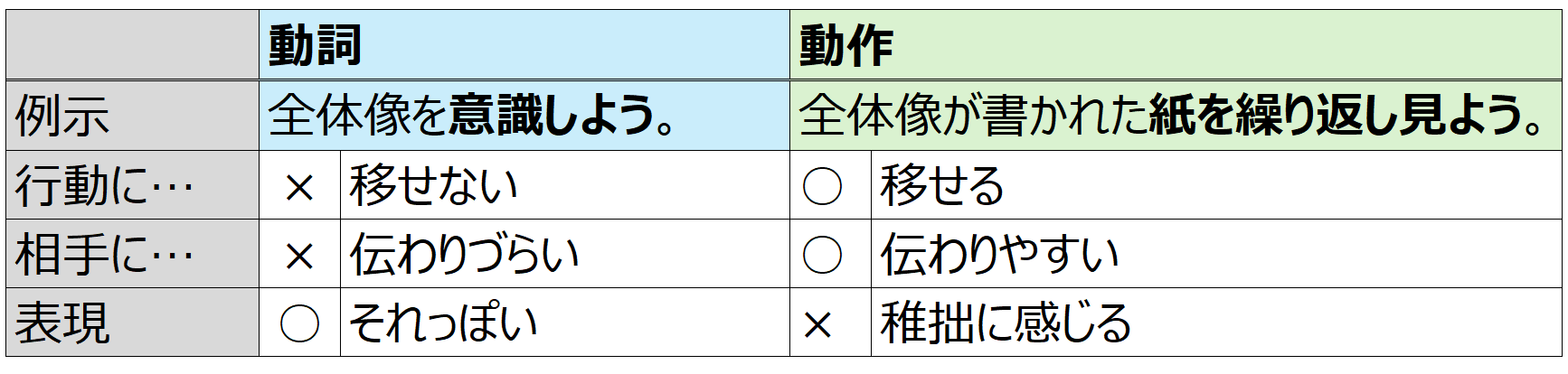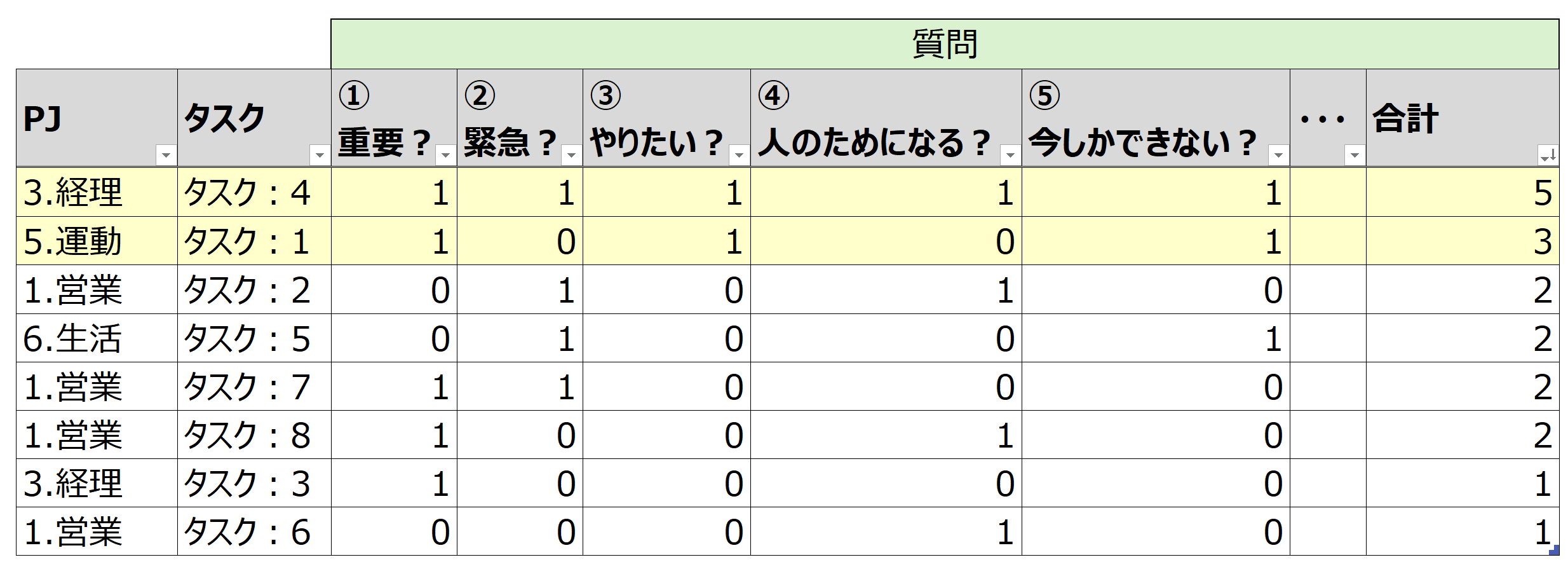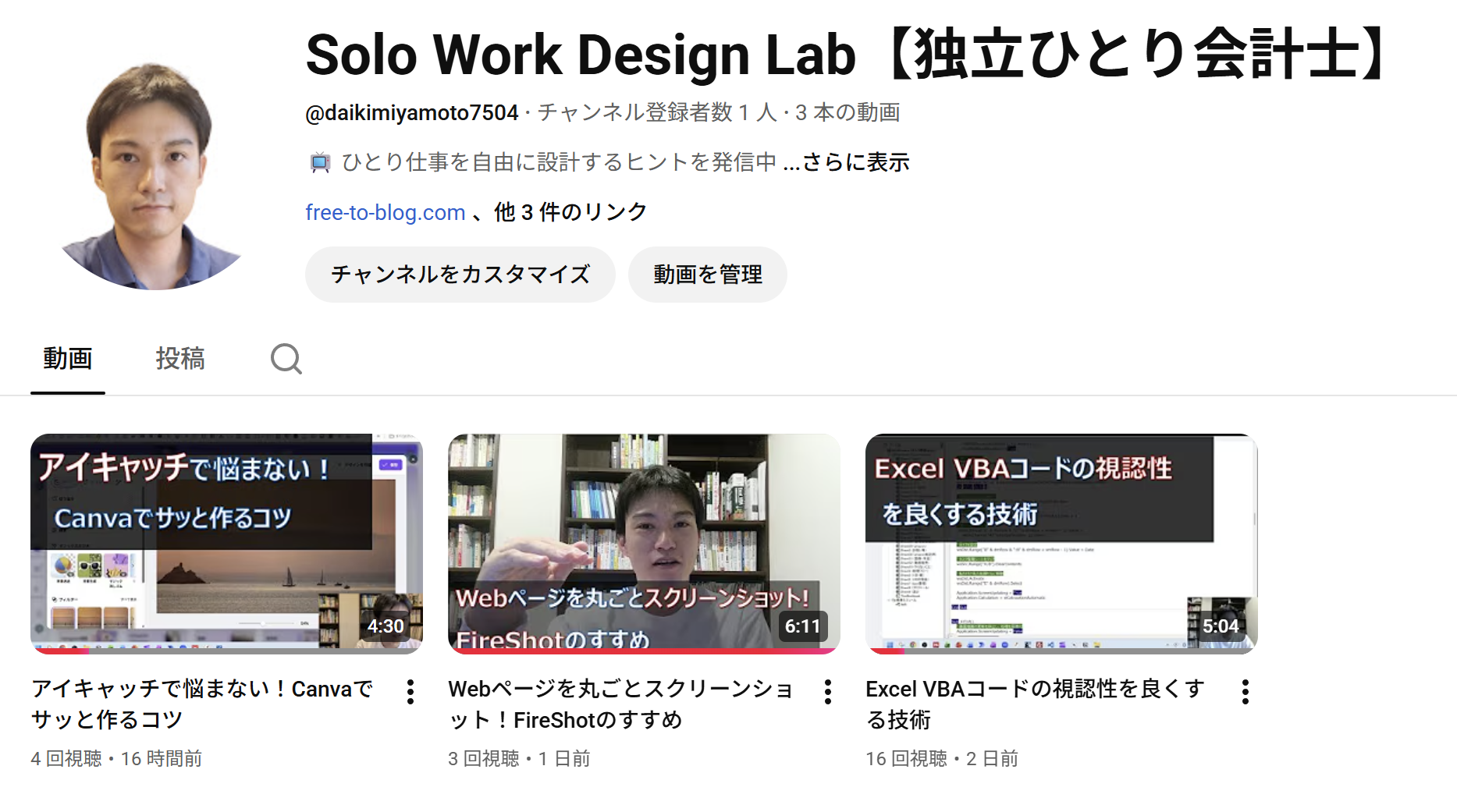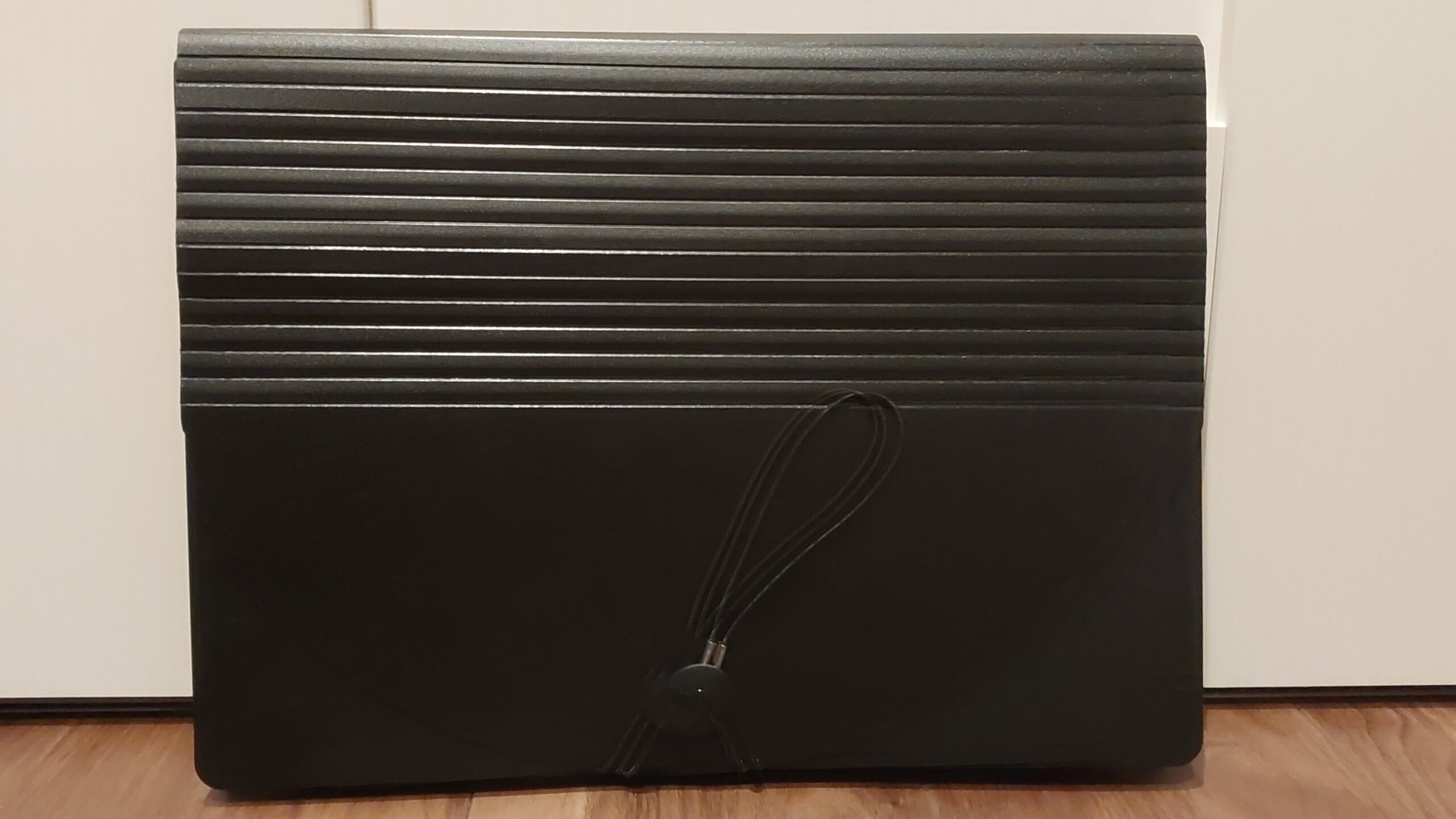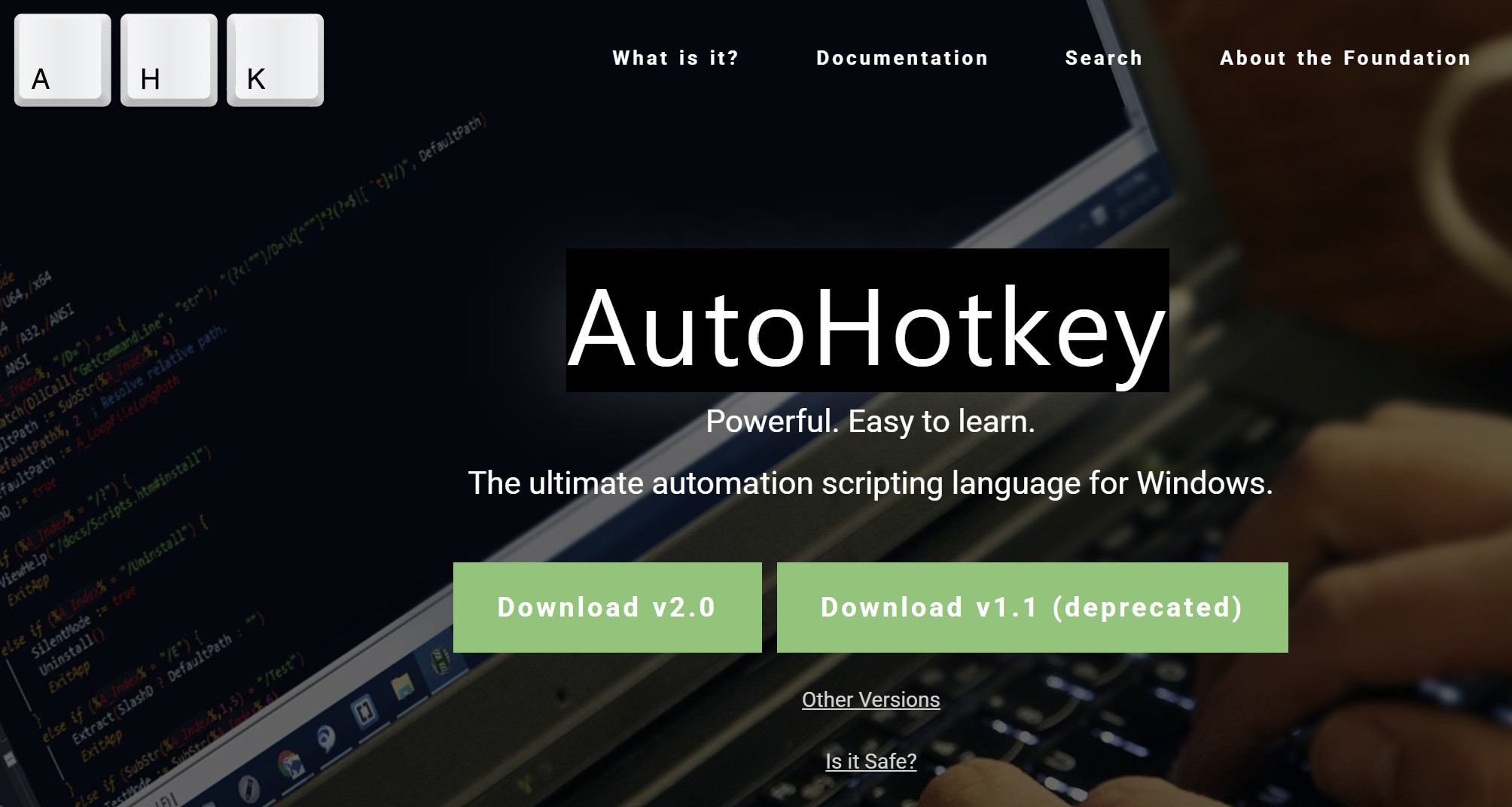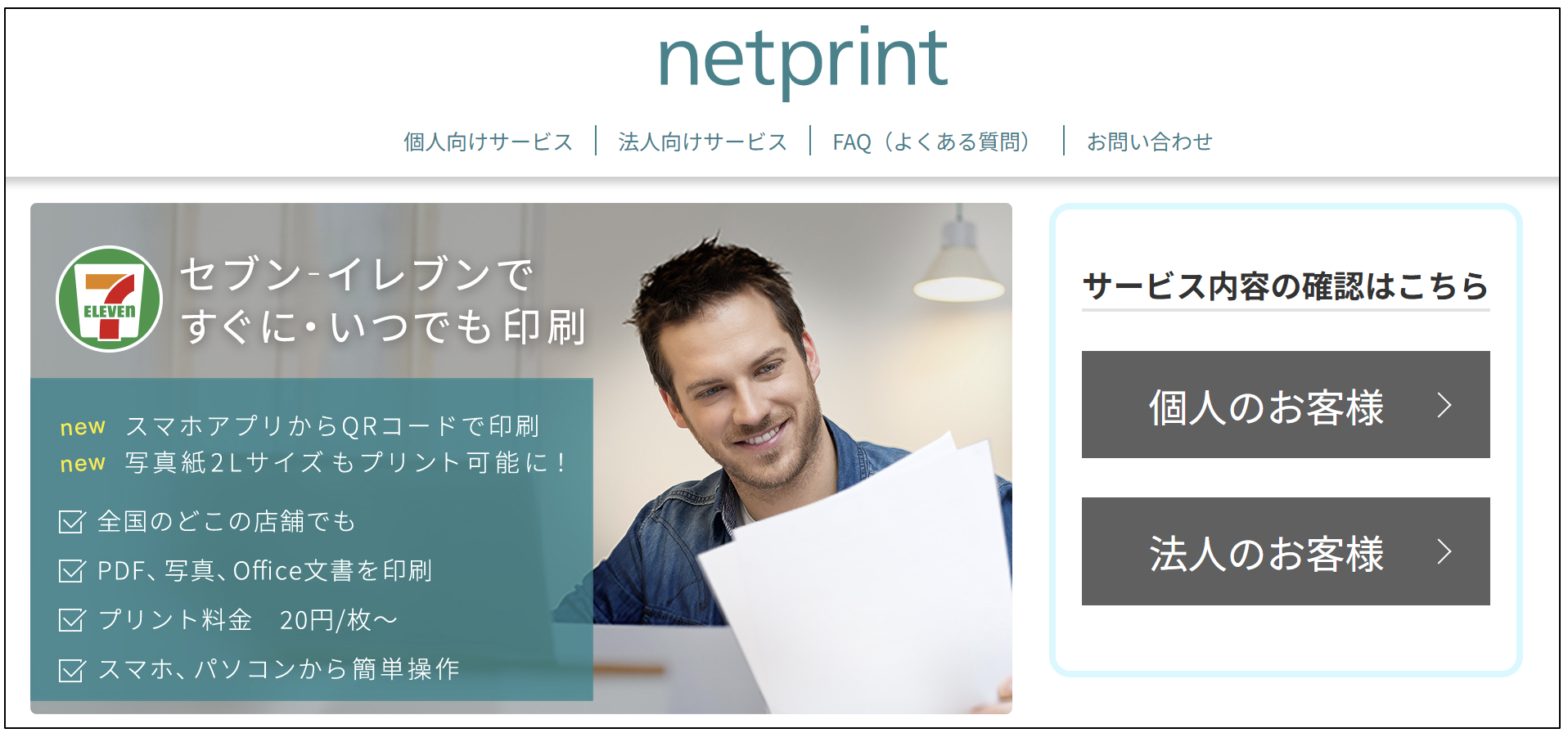『優先順位って、どこまでやれば付いたことになるの?』
『優先順位を考えろ、と言われても具体的にどうすれば…』
『この優先順位でいいのかなぁ…』
優先順位を付けるのが大切。
これに異論はないかなと。
一方で、『具体的に、どう優先順位を付けていく?』といった点まで触れていることは少ない気がします。
今日は、この点について考えてみたいと思います。
※運動会への参加は最優先
『動作』化とは何か?『動詞』との比較
多くの人が『考える』段階で止まってしまうのは、
優先順位のつけ方を『動作』として落とし込んでいないからです。
以下で、ざっくり考えてみましょう。
①『動作』と『動詞』の違い
それは、
『行動に移せる表現になっているか?』
です。
例えば、
『プロジェクトの全体像を意識しよう。』
は、動詞に該当します。
具体的に何をすればいいか、どう行動すればいいか分からないからです。
一方で、
『プロジェクト概要が書かれた紙を繰り返し見よう』
は動作です。
具体的に何をすればいいか分かるためです。
②表で比較してみる
表でまとめてみると、以下のようなイメージです。
③優先順位の動作化
優先順位を付ける時も、
- 優先順位のつけ方を、具体的に説明できる。
- 相手に、なぜその優先順位か?理由を伝えることができる。
といった点をクリアしていきましょう。
なんとなくタスクを進めると、本当に大事なことを見逃してしまうかもしれません。
動作化の方法
『質問を重ねる』ということが最重要です。
質問の切り口は、以下の記事をご覧頂ければ。

その上で、質問の結果を以下のように『見える化』してみましょう。
①:点数を付ける
1つはタスクごとに点数を付ける、というやり方です。
このような👇イメージで。
質問の数や切り口は、ご自身に合うものでOKです。
お気に入りの質問を作っておくと、優先順位がつけやすくなります。
②:図を重ねる
もう1つの方法は、図を重ねるというものです。
表にタスクを書き込み、○・△・□などの図を重ねていきます。
例えば、
- 重要なものは?⇒○
- 今日中にやるべきものは?⇒△
- 人のためになるものは?⇒□
のようなイメージで。
私は①だとあっさりし過ぎているので、②を方法で優先順位を付けています。
具体的には、タスク管理のファイルと合わせて、こんな感じで。
- 図形の挿入
- 最後の初期化
は、VBAでプログラミングして対応しています。
優先順位を付けることを目的にしない
大切なことは、
優先順位をつけた後の行動
です。
優先順位を付けること自体を目的にしないように注意しましょう。
行動力を上げるための優先順位付け
ですので。
以上、この記事が少しでもお役に立てば嬉しいです。
ではまた次回。
編集後記
◇日記
昨日はオフ。早朝にブログ執筆。
日中は長男の運動会。大きくなったなと感じます。
法人の社保加入の手続き等も合間に。
◇ブログネタ経緯
過去記事を眺めていて思い浮かんだもの。
◇1日1新
e-GOV
◇今日の一冊
これだけ覚える融資の基礎知識